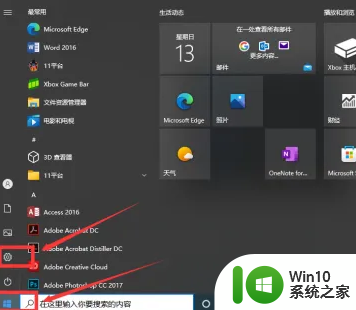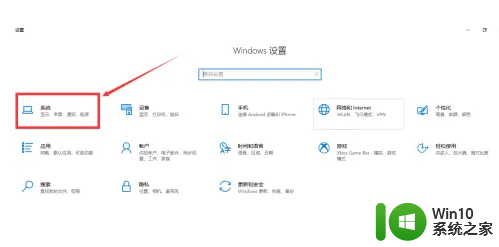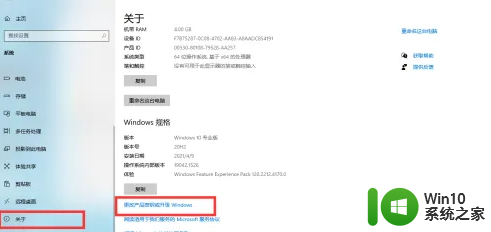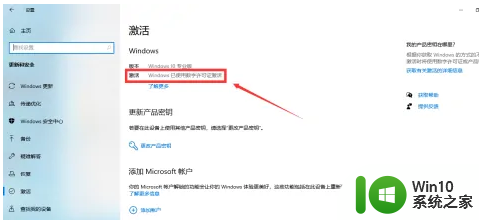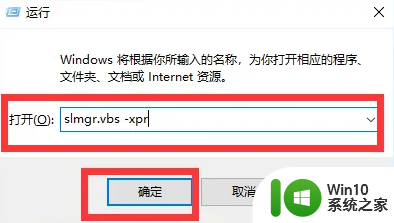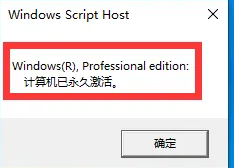查看win10是否永久激活的方法 如何查看win10系统是否永久激活
更新时间:2023-02-14 16:47:22作者:yun
众所周知,在安装win10系统之后,都是需要进行激活的,否则会有很多功能无法使用,但是激活的时候又分为180天激活和永久激活,很多人不知道如何查看win10系统是否永久激活,针对此问题, 本文给大家介绍一下查看win10是否永久激活的方法。
方法如下:
1、点击左下角的Windows徽标,选择“设置”菜单项。
2、点击“系统”图标。
3、选择“关于”菜单项,找到“更改产品密钥或升级Windows”的链接,点击。
4、激活一栏中可以看到是否激活。
5、如何看是否永久激活。按下Win+R打开运行对话框,输入slmgr.vbs -xpr命令,点击确定。
6、这时就会弹出是否永久激活的窗口,如果是永久激活的话,就会在窗口中显示永久激活的字样。
查看win10是否永久激活的方法 如何查看win10系统是否永久激活相关教程
- 如何查看win10系统是否永久激活 win10永久激活查看方法
- 怎样查看win10是否永久激活 如何确认Win10是否永久激活
- win10怎样查看永久激活 windows10查看是否永久激活的步骤
- 怎样查看win10激活 如何检查Windows10系统是否已永久激活
- 如何看win10是否永久激活 win10激活状态如何确认是否是永久激活
- win10查看是不是永久激活 的方法 如何判断Windows 10是否已经永久激活
- 怎么看永久激活win10 Windows10系统永久激活查看教程
- 怎么确定win10系统是否永久激活 win10系统激活状态如何确认
- win10怎么查看windows是否激活 win10查询激活状态的方法
- 如何查看win1020h2是否激活 win1020h2查看激活状态的步骤
- win10查看激活状态的方法 win10怎么看电脑是否激活
- win10永久激活的方法 win10永久激活工具下载
- 蜘蛛侠:暗影之网win10无法运行解决方法 蜘蛛侠暗影之网win10闪退解决方法
- win10玩只狼:影逝二度游戏卡顿什么原因 win10玩只狼:影逝二度游戏卡顿的处理方法 win10只狼影逝二度游戏卡顿解决方法
- 《极品飞车13:变速》win10无法启动解决方法 极品飞车13变速win10闪退解决方法
- win10桌面图标设置没有权限访问如何处理 Win10桌面图标权限访问被拒绝怎么办
win10系统教程推荐
- 1 蜘蛛侠:暗影之网win10无法运行解决方法 蜘蛛侠暗影之网win10闪退解决方法
- 2 win10桌面图标设置没有权限访问如何处理 Win10桌面图标权限访问被拒绝怎么办
- 3 win10关闭个人信息收集的最佳方法 如何在win10中关闭个人信息收集
- 4 英雄联盟win10无法初始化图像设备怎么办 英雄联盟win10启动黑屏怎么解决
- 5 win10需要来自system权限才能删除解决方法 Win10删除文件需要管理员权限解决方法
- 6 win10电脑查看激活密码的快捷方法 win10电脑激活密码查看方法
- 7 win10平板模式怎么切换电脑模式快捷键 win10平板模式如何切换至电脑模式
- 8 win10 usb无法识别鼠标无法操作如何修复 Win10 USB接口无法识别鼠标怎么办
- 9 笔记本电脑win10更新后开机黑屏很久才有画面如何修复 win10更新后笔记本电脑开机黑屏怎么办
- 10 电脑w10设备管理器里没有蓝牙怎么办 电脑w10蓝牙设备管理器找不到
win10系统推荐
- 1 索尼笔记本ghost win10 64位原版正式版v2023.12
- 2 系统之家ghost win10 64位u盘家庭版v2023.12
- 3 电脑公司ghost win10 64位官方破解版v2023.12
- 4 系统之家windows10 64位原版安装版v2023.12
- 5 深度技术ghost win10 64位极速稳定版v2023.12
- 6 雨林木风ghost win10 64位专业旗舰版v2023.12
- 7 电脑公司ghost win10 32位正式装机版v2023.12
- 8 系统之家ghost win10 64位专业版原版下载v2023.12
- 9 深度技术ghost win10 32位最新旗舰版v2023.11
- 10 深度技术ghost win10 64位官方免激活版v2023.11